使用过演示文稿的朋友们都知道,常常会在幻灯片的内容上使用超链接可以快速翻到需要的那一页幻灯片。下面小编就来告诉大家如何在WPS演示中使用超链接的命令,一起来看看吧。新建默认模板wps演示文稿,内容版式为空白版式。单击在线素材中的目录项,单击目录选项卡,选中其中一种目录,右击选择快捷菜单中的“插入&rd......
如何利用 WPS+云办公与企业外部人员进行协作?
WPS教程
2021-11-10 09:32:37
在家远程办公期间,如果需要与公司外部人员进行协作。也可以利用WPS+云办公来完成。在 WPS+云办公,可通过以下三种方式与企业外部人员进行协作:
(一)通过在文档里添加协作者的方式
如果您想与企业外部人员基于一个文档进行协作,可将企业外部人员添加为该文档的协作者。具体方法如下:
(1)打开文档后,点击右上角的「协作」,在弹窗里点击「邀请QQ、微信好友加入」,再在新出现的弹窗里点击「复制」,将连接分享给协作者,对方点击链接并登录后,即可加入协作:
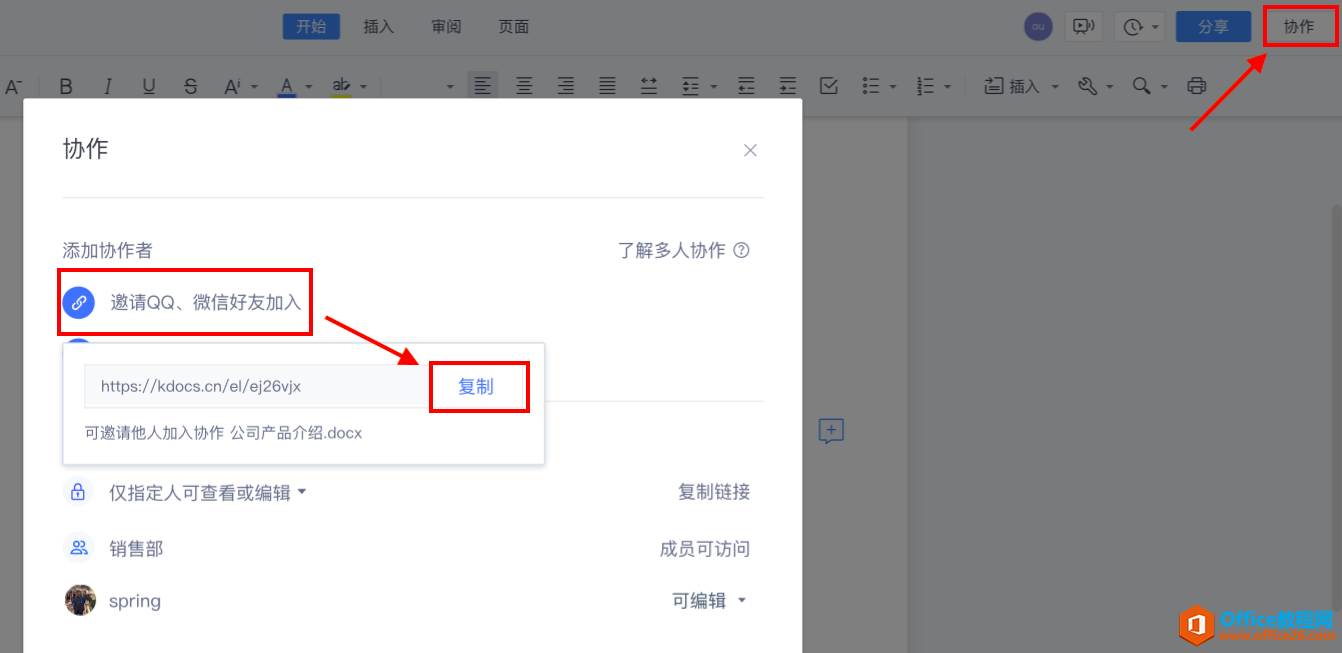
添加完协作者后,还可设置协作者的权限,有【可查看】、【可编辑】、【移除】三种权限可供选择:
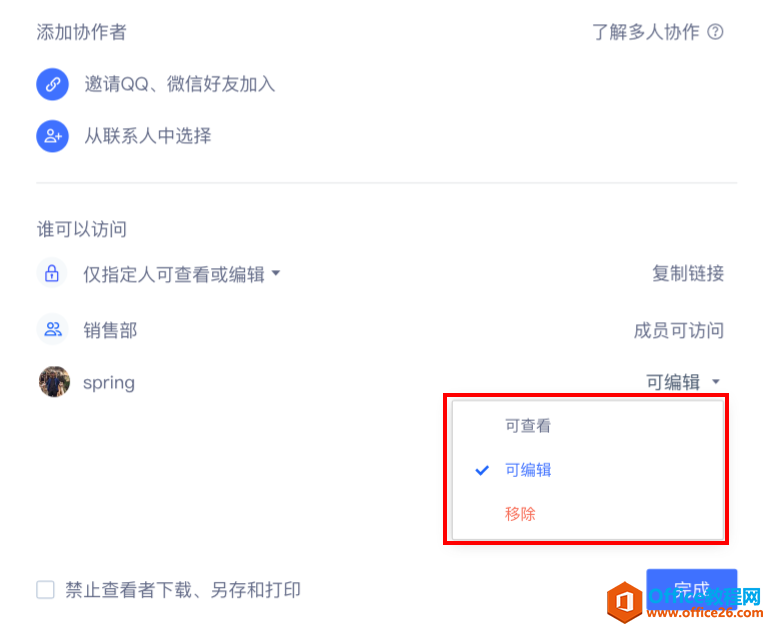
(二)通过共享文件夹的方式
如果您需要与企业外部人员基于多个文档进行协作,这时可采用共享文件夹的方式。方法如下:
(1)登录金山文档后,点击左上角的「新建」,在下拉框里点击「共享文件夹」:
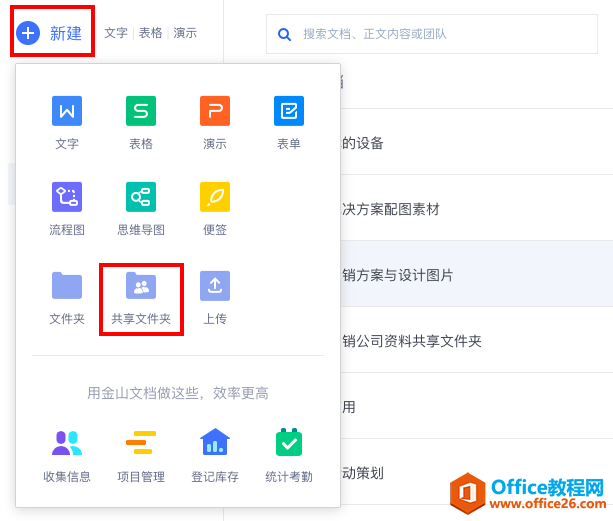
(2)在弹窗里编辑完共享文件夹的名称后,点击「确定」,即可进入新建的共享文件夹页面:
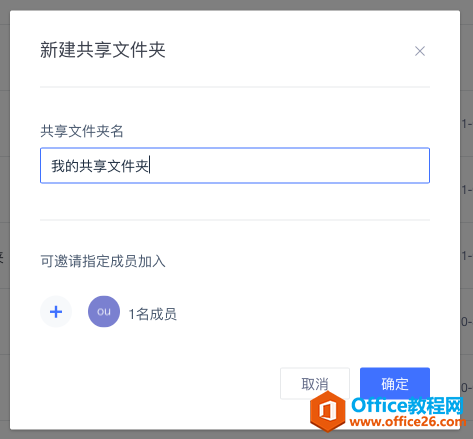
(3)点击共享文件夹页面右上角的或者「添加成员」,在弹窗页面点击「邀请 QQ、微信好友加入」:
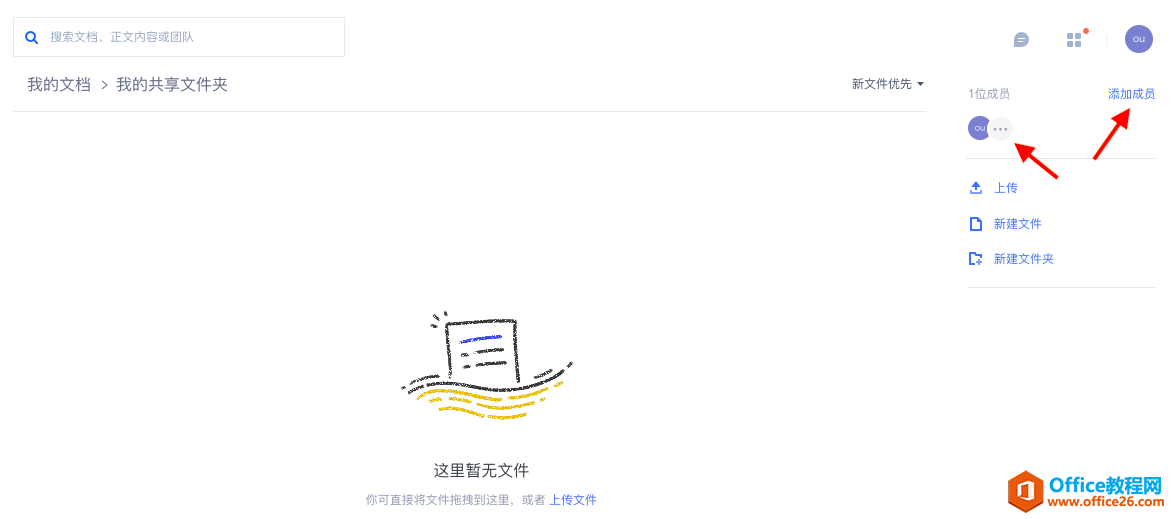
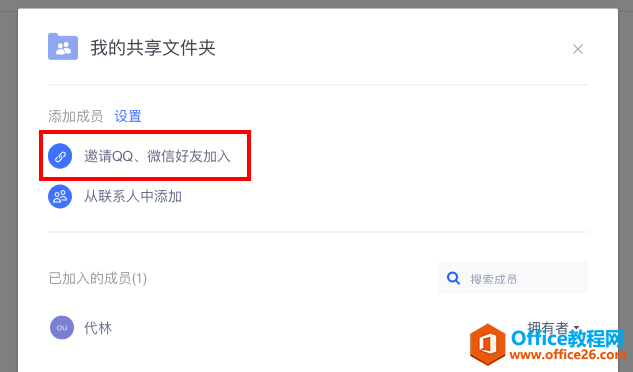
(4)在弹窗页面将连接发给对方,对方点击后即可加入该共享文件夹:
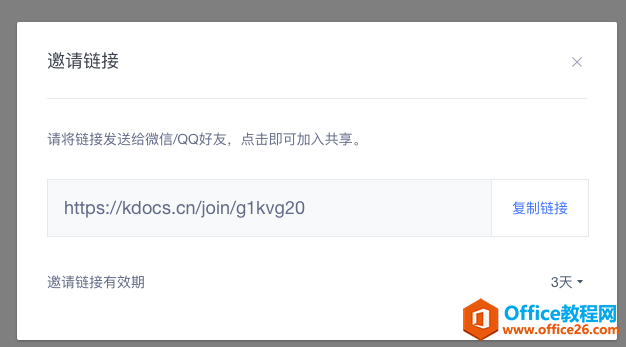
(三)通过邀请企业外部成员加入企业团队的方式
登录金山文档,进入企业页面,新建一个用于与企业外部人员进行协作的团队:
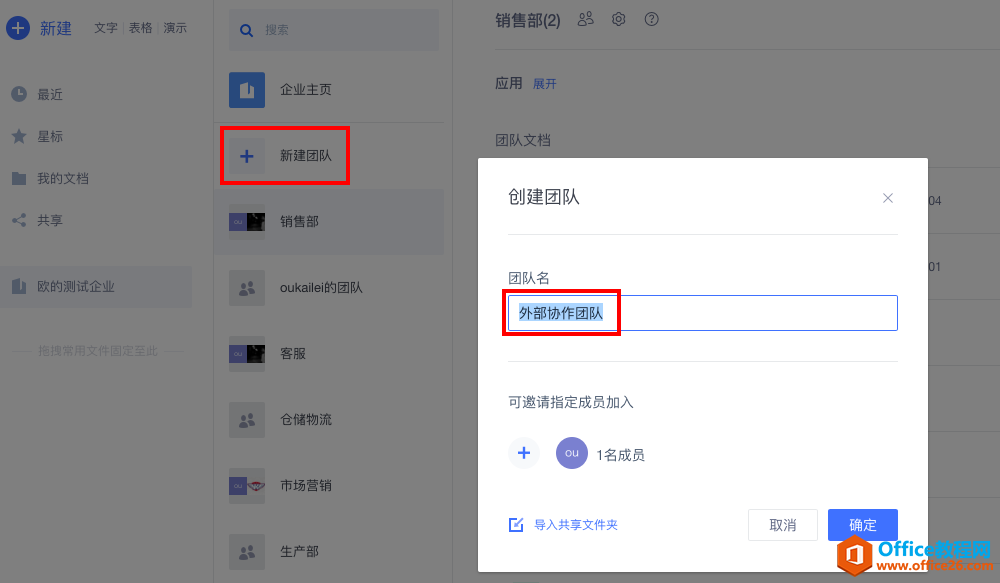
(2)进入团队后,点击右上角的「添加成员」,在弹窗里点击「邀请QQ、微信好友加入」,然后将邀请链接发给对方:
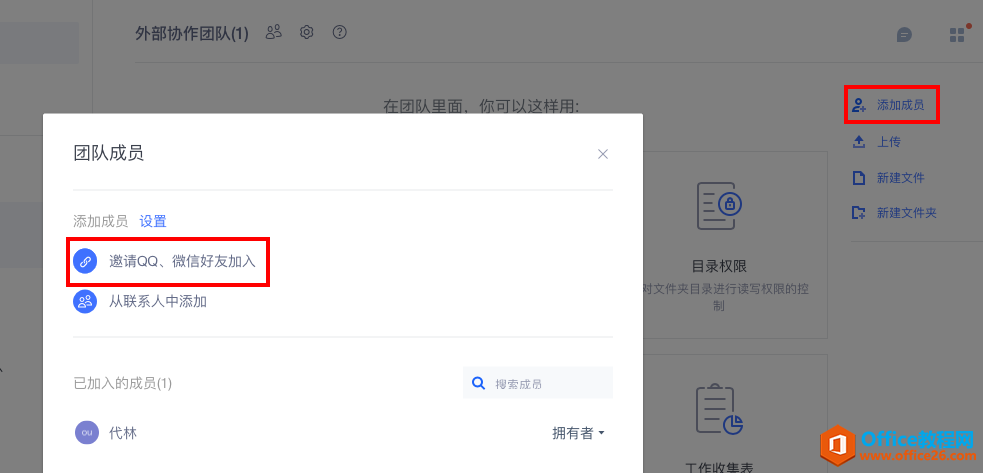
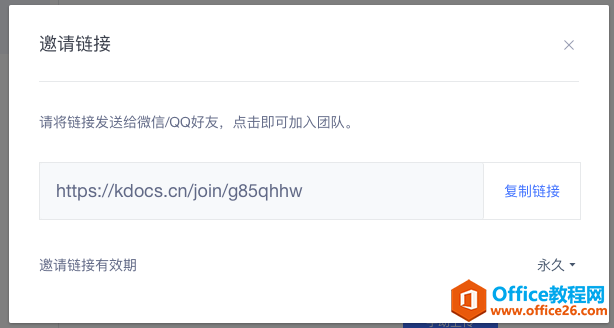
(3)企业外部人员点击邀请链接后,按提示填写加入企业的申请,企业管理员审批后,企业外部人员即可加入企业里的上述团队。此外,您还可根据需要给成员设置权限:
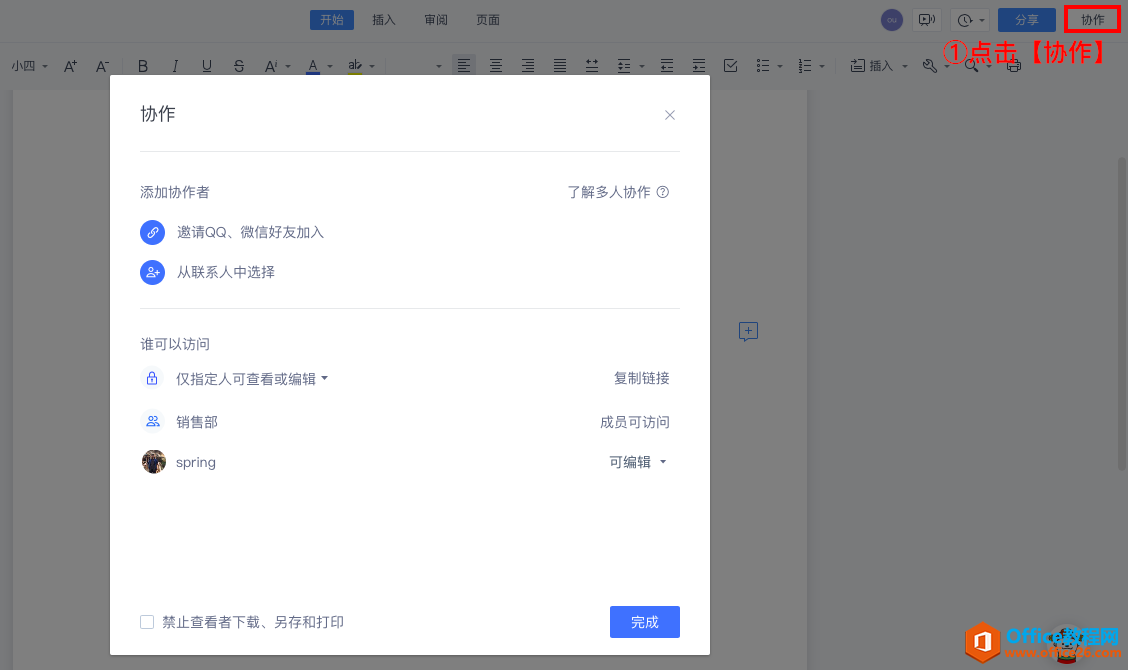
这时您就可以与外部人员在这个团队里进行协作了。
相关文章





